蓝牙耳机的音质深受所用蓝牙编解码器的影响。遗憾的是,macOS 系统有时会采用音质较差的 SBC 编解码器,而非更高级的 aptX 或 AAC 编解码器。本文将介绍如何强制 macOS 使用 aptX 或 AAC 编解码器。
什么是蓝牙编解码器?
“编解码器”是“编码器-解码器”的缩写,它的作用正如其名。在这里,编解码器负责在音频文件传输过程中,在一端压缩音频文件(编码),然后在另一端解压缩(解码),从而实现快速传输。不同编解码器在压缩音频文件时保持音质的能力有所不同,因此选择合适的编解码器至关重要。
SBC 是 macOS 有时默认使用的编解码器,而 aptX 和 AAC 则能提供更出色的音质。这三种编解码器都会在音频传输到耳机前对其进行压缩,但 aptX 和 AAC 在压缩过程中对整体音质的影响较小。SBC 的设计初衷是为了提高效率和兼容性,而非提供最佳音质。此外,SBC 还会产生延迟,尤其是在观看视频时,音频延迟会非常明显,而 aptX 或 AAC 则不会出现这种情况。
如果您想深入了解 aptX 和 AAC 的工作原理,我们有相关文章可以参考。
简而言之,aptX 可以提供接近 CD 音质的音频,这是 SBC 所无法企及的。尽管 AAC 的最大比特率(250Kbps)低于 SBC(328Kbps),但 AAC 的压缩算法更出色,也能提供更好的音质。然而,aptX 编解码器在 352 Kbps 的比特率下表现最佳。
需要注意的是,并非所有蓝牙耳机都支持 aptX 或 AAC,但大多数新型号都支持。如果您强制 Mac 使用 aptX 或 AAC,但您的耳机不支持,系统会自动切换到 SBC,无需担心。
如何检查当前使用的编解码器
要查看当前使用的编解码器,请将蓝牙耳机连接到 Mac 并播放音频。按住 Option 键,然后点击菜单栏中的蓝牙图标。

选中您的耳机设备,然后留意“Active Codec”选项。
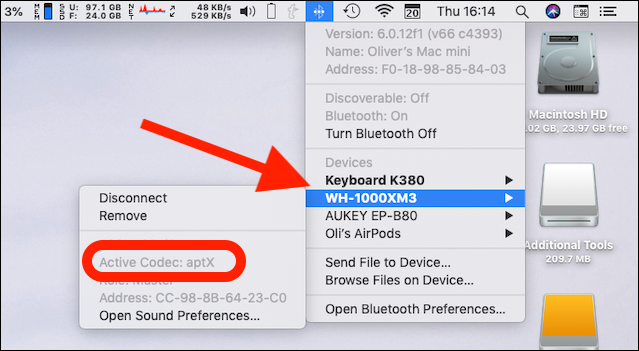
此处显示的即为当前正在使用的编解码器。如果是 aptX 或 AAC,则无需更改;否则,请继续阅读。
如何强制使用 aptX 或 AAC
首先,从苹果开发者网站下载 Xcode 的附加工具。您需要创建一个免费的苹果开发者账户才能下载。下载完成后,双击“附加工具”DMG 文件进行挂载。
双击桌面上的“其他工具”图标。
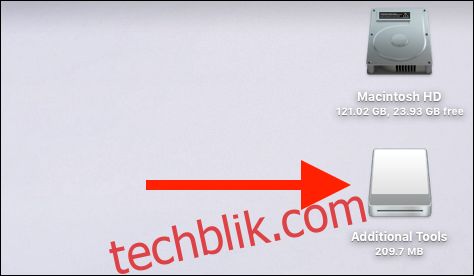
双击“硬件”文件夹。

将“Bluetooth Explorer.app”拖动到“应用程序”文件夹中。
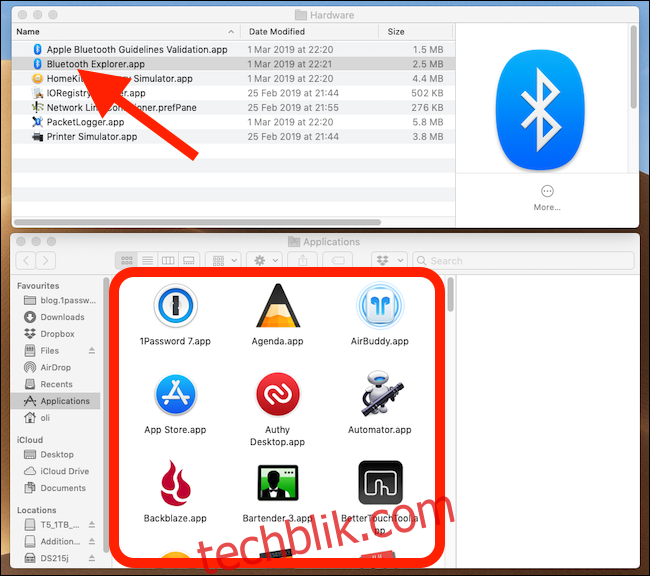
双击“蓝牙资源管理器”应用程序,然后点击菜单栏中的“工具 > 音频选项”。
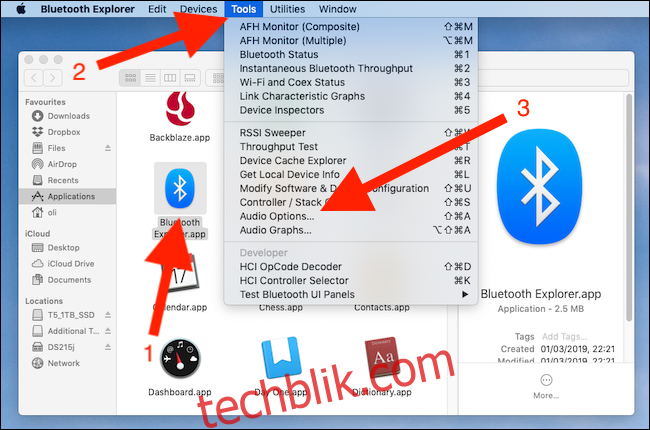
选中“强制使用 aptX”和“启用 AAC”复选框。 请务必取消选中“禁用 AAC”和“禁用 aptX”复选框。(是的,出于某种原因,该应用程序允许您同时选中“启用”和“禁用”复选框。)
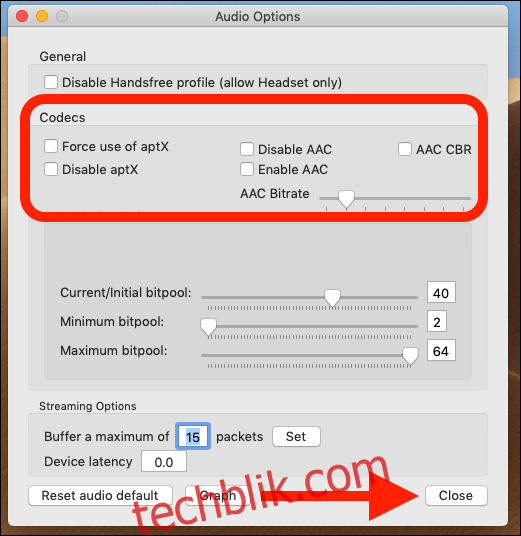
点击“关闭”按钮保存更改。
如前所述,断开并重新连接耳机,然后确认它们现在正在使用 aptX 或 AAC 编解码器。 如果成功,您应该会注意到音质有所改善。 如果仍然没有改善,或许可以考虑入手一副新的耳机了。